Korjaus: PDF ei muunna Wordiksi
Miscellanea / / August 04, 2021
Mainokset
Yritätkö muuntaa toimistoasiakirjat muokattavaksi Word-tiedostomuodoksi, mutta PDF-virheen antava toimisto-ohjelmistotyökalu ei muunna sanaksi? Älä huoli, koska jotkut tiedostot, jotka ovat eniten vioittuneita, eivät salli tiedostomuodon muuntamista. Jos haluat muuntaa PDF-tiedoston sanaksi ilman tällaisia virheitä, voit käyttää useiden verkkotyökalujen apua.
Jos sinulla on ongelmia yrittäessäsi muuntaa PDF-tiedosto Word-tiedostoksi MS Wordissa tai Adobe Acrobatissa. Kuin on melko monta vaihtoehtoista tapaa ratkaista ongelma. Sinun on varmistettava, että olet muuttanut Word-asetuksiasi tiedoston muunnosikkunan aikana. Yritä myös säilyttää muotoilu ja fontit ongelmien välttämiseksi. Nämä yksinkertaiset vinkit eivät kuitenkaan välttämättä riitä saamaan sitä toimimaan, joten voit ratkaista ongelman käyttämällä vaihtoehtoista menetelmää.
Tässä artikkelissa mainitaan vaihtoehtoinen ratkaisu PDF-tiedoston korjaamiseen, jota ei muunneta Word-ongelmaksi. Tässä mainituissa menetelmissä käytetään kolmansien osapuolten palveluja. Jos et kuitenkaan halua tehdä sitä, voit yrittää asentaa MS Word / Adobe Acrobat uudelleen tai muuntaa PDF-tiedoston toisella laitteella.
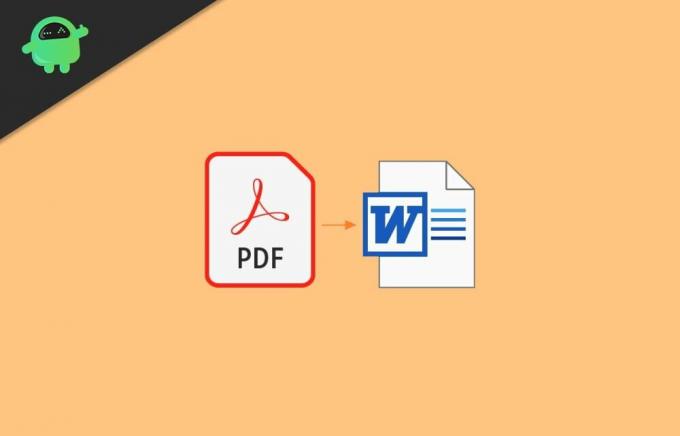
Mainokset
Sisällysluettelo
-
1 Korjaus: PDF ei muunna Wordiksi
- 1.1 Tapa 1: Käytä PDF to Word Converter -sivustoa
- 1.2 Tapa 2: Käytä Google-dokumentteja
- 2 Johtopäätös
Korjaus: PDF ei muunna Wordiksi
On useita syitä sille, miksi mikään PDF-tiedosto ei muunna Word-tiedostoksi. Useimmissa tapauksissa se johtuu salasanasuojatusta tai vioittuneesta tiedostosta. Mutta jos näin ei ole, tässä on kaksi tapaa, joilla voit muuntaa PDF-tiedoston helposti sanaksi.
Seuraavat menetelmät auttavat muuntaa PDF-tiedostot työtiedostoiksi muussa kuin OCR-tilassa. Tarkoittaa, että PDF-tiedostossa olevia tekstitietoja ei voi muokata Word-tiedostossa, koska ne ovat kuvatiedostona. Jos haluat muuntaa PDF-tiedoston muokattavaksi Word-dokumentiksi, käytä Microsoft Office- tai WPS-toimiston premium-ominaisuutta.
Tapa 1: Käytä PDF to Word Converter -sivustoa
On paljon sivustoja, joiden avulla voit muuntaa PDF-tiedostosi Word-dokumentiksi. Voit käyttää sitä muuntaa PDF-tiedostosi Wordiksi, jos sinulla on ongelmia tehdessäsi sitä Wordissa.
Vieraile EasePDF sivuston kotisivulta. Napsauta PDF-tiedosto Wordiin vaihtoehto.
Mainokset
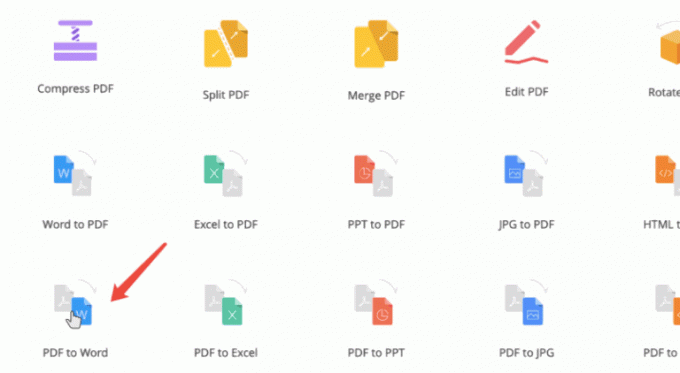
Napsauta nyt Lisää tiedosto -painike etsi PDF-tiedosto ja napsauta Avata -painiketta ladata PDF-tiedosto. Tai voit vain vetää ja pudottaa PDF: n verkkosivulle.
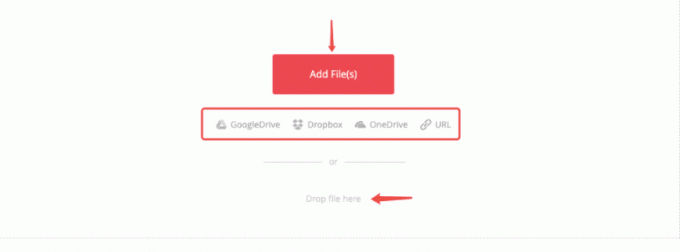
Paina lopuksi Muuntaa -painiketta ja odota, että prosessi on valmis. Näet ladata Napsauta sitä ladataksesi muunnetun PDF-tiedoston.
Tapa 2: Käytä Google-dokumentteja
Jos et halua käyttää PDF to Word -muunnossivustoja, voit käyttää Google-dokumentteja. Google Docs on samanlainen kuin Word-sovellus. Se on kuitenkin verkkopohjainen sovellus, joten sinun on avattava se selaimessasi URL-osoitteen kautta sovelluksen lataamisen ja asentamisen sijaan.
Mainokset
Käy ensin Google-dokumenttien sivustossa ja lataa sitten PDF-tiedosto Google-dokumentteihin.
Kun olet ladannut PDF-tiedoston onnistuneesti, avaa PDF-tiedosto Google-dokumenteissa.

Napsauta nyt yksinkertaista Tiedosto vaihtoehto ylhäältä valikkoriviltä, vie hiiri ladata vaihtoehto ja valitse Microsoft Word (.docx) vaihtoehto. Tämä lataa muunnetun PDF-tiedoston työpöydällesi.
PDF-tiedoston muuntaminen Word-tiedostoksi on mahdollista vain, kun lähdetiedosto on salasana tai virheetön. Jos verkkotyökalut eivät auta muuntamisessa, tiedosto on todennäköisesti vioittunut. Tällaisessa tilanteessa tiedoston lataaminen uudelleen on paras ratkaisu.
Johtopäätös
Jos omistamasi PDF-tiedosto on vioittunut tai sitä ei ole tallennettu oikein, PDF-tiedostoa ei voi muuntaa Wordiksi helposti tai se voi aiheuttaa ongelmia muunto-ohjelmassa. Monet toimistopaketit, kuten WPS Office tai MS Office, tarjoavat käyttövalmiita työkaluja PDF- ja Word-tiedostojen muuntamiseen. Voit myös käyttää yllä olevia tapoja muuntaa ja PDF-tiedosto sanamuotoon.
Toimittajan valinta:
- PDF-tiedostojen yhdistäminen Windowsissa (yhdistäminen yhdeksi PDF-tiedostoksi)
- Kuinka pakata PDF-tiedostoja Windows 10: ssä?
- Lisää PDF-tiedosto Google-dioihin
- Parhaat Gmail-lisäosat parantamaan postilaatikkokokemustasi
- Mikä on Smartbyte? Pitäisikö minun poistaa Smartbyte käytöstä?

![AOSP Android 10: n asentaminen Assistant AS-601L Prolle [GSI Treble Q]](/f/2d0cdb50e1b152a1a992277076b995d3.jpg?width=288&height=384)

